 
qui puoi trovare qualche risposta ai tuoi dubbi. Se l'argomento che ti interessa non č presente, ti prego di segnalarmelo. Questo tutorial č una creazione di ©Titoune e non puň essere copiato su altri siti nč essere offerto per il download. Lo stesso vale per la mia traduzione. Il tutorial č stato creato con PSP X5, ma puň essere eseguito anche con le altre versioni di PSP. Secondo la versione utilizzata (anteriore a PSP X) potresti ottenere dei risultati differenti. Dalla versione X4, il comando Immagine>Rifletti č stato sostituito con Immagine>Capovolgi in orizzontale, e il comando Immagine>Capovolgi con Immagine>Capovolgi in verticale. Nelle versioni X5 e X6, le funzioni sono state migliorate rendendo disponibile il menu Oggetti. Con il nuovo X7 sono tornati i comandi Rifletti/Capovolgi, ma con nuove differenze. Vedi la scheda sull'argomento qui Per tradurre il tutorial ho usato PSP X. Occorrente: Un tube a scelta. Il resto del materiale qui Filtri in caso di dubbi, ricorda di consultare la mia sezione filtri qui Alien Skin Eye Candy 5 Nature - Snowdrift qui  Metti le selezioni nella cartella Selezioni. 1. Imposta il colore di primo piano con #ddeefd, e il colore di sfondo con #5e92c1. Passa il colore di primo piano a Gradiente di primo piano/sfondo, stile Sprazzo di luce.  2. Apri una nuova immagine trasparente 1080 x 650 pixels, e riempila  con il gradiente. con il gradiente.3. Selezione>Carica/Salva selezione>Carica selezione da disco. Cerca e carica la selezione "selection_top_let_it_snow".  4. Apri la paletta del colore di primo piano e seleziona Trama. Imposta la trama Griglia, con i seguenti settaggi.  5. Livelli>Nuovo livello raster. Riempi  la selezione con il colore tramato. la selezione con il colore tramato.Selezione>Deseleziona. 6. Effetti>Effetti di distorsione>Onda.  Livelli>Duplica. Livelli>Unisci>Unisci giů. 7. Effetti>Effetti geometrici>Prospettiva verticale.  8. Effetti>Effetti geometrici>Cilindro verticale.  9. Effetti>Effetti 3D>Sfalsa ombra, colore #394a5d.  Ripeti l'Effetto Sfalsa ombra, cambiando verticale e orizzontale con -3. 10. Livelli>Duplica. Attiva il livello inferiore. Selezione>Carica/Salva selezione>Carica selezione da disco. Cerca e carica la selezione "selection_top_let_it_snow2".  Selezione>Inverti. Selezione>Innalza selezione a livello. 12. Effetti>Effetti di trama>Plastica morbida, 2 volte. 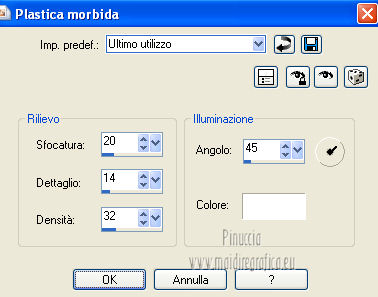 Selezione>Inverti. 13. Livelli>Nuovo livello raster. Livelli>Disponi>Sposta giů. 14. Apri l'immagine Winter-landscapes-3 e vaia Modifica>Copia. Torna al tuo lavoro e vai a Modifica>Incolla nella selezione. Selezione>Deseleziona. 15. Attiva nuovamente il livello superiore. Apri l'elemento LKD_SparklingIcicles_snowswirl e vai a Modifica>Copia. Torna al tuo lavoro e vai a Modifica>Incolla come nuovo livello. Spostalo  in alto a destra. in alto a destra.16. Attiva lo strumento Selezione a mano libera  e seleziona la parte inferiore del motivo.  Modifica>Taglia (questo comando oltre a tagliare tiene anche in memoria). Selezione>Deseleziona. Modifica>Incolla come nuovo livello. Posiziona  la parte dell'elemento in basso a sinistra. la parte dell'elemento in basso a sinistra. Livelli>Unisci>Unisci giů. Effetti>Effetti 3D>Sfalsa ombra, colore #394a5d.  17. Apri l'elemento LKD_SparklingIcicles_wordart e vai a Modifica>Copia. Torna al tuo lavoro e vai a Modifica>Incolla come nuovo livello. Spostalo  in alto a sinistra. in alto a sinistra.Vedi l'esempio finale. Effetti>Effetti 3D>Sfalsa ombra, con i settaggi precedenti. 18. Apri l'elemento LKD_SparklingIcicles_candletree e vai a Modifica>Copia. Torna al tuo lavoro e vai a Modifica>Incolla come nuovo livello. Spostalo  in basso a destra. in basso a destra.Vedi l'esempio finale. Effetti>Effetti 3D>Sfalsa ombra, con i settaggi precedenti. 19. Apri l'elemento LKD_SparklingIcicles_snowman e vai a Modifica>Copia. Torna al tuo lavoro e vai a Modifica>Incolla come nuovo livello. Spostalo  accanto all'albero. accanto all'albero. Effetti>Effetti 3D>Sfalsa ombra, con i settaggi precedenti. 20. Apri l'elemento LKD_SparklingIcicles_frozenlantern e vai a Modifica>Copia. Torna al tuo lavoro e vai a Modifica>Incolla come nuovo livello. Spostalo  in alto a sinistra. in alto a sinistra.Vedi l'esempio finale. Effetti>Effetti 3D>Sfalsa ombra, con i settaggi precedenti. 21. Apri l'elemento LKD_SparklingIcicles_bow4 e vai a Modifica>Copia. Torna al tuo lavoro e vai a Modifica>Incolla come nuovo livello. Spostalo  sopra la lanterna. sopra la lanterna. Effetti>Effetti 3D>Sfalsa ombra, con i settaggi precedenti. 22. Apri l'elemento LKD_SparklingIcicles_birdie e vai a Modifica>Copia. Torna al tuo lavoro e vai a Modifica>Incolla come nuovo livello. Spostalo  in basso a sinistra. in basso a sinistra.Vedi l'esempio finale. Effetti>Effetti 3D>Sfalsa ombra, con i settaggi precedenti. 23. Metti da parte il lavoro per il momento. 24. Apri una nuova immagine trasparente 1280 x 650 pixels. Selezione>Seleziona tutto. 25. Apri l'elemento LKD_SparklingIcicles_frame4 e vai a Modifica>Copia. Torna al tuo lavoro e vai a Modifica>Incolla nella selezione. Selezione>Deseleziona. Rinomina questo livello "Cornice". 26. Attiva lo strumento Bacchetta magica  e clicca al centro della cornice per selezionarla. Selezione>Modifica>Espandi - 3 pixels. Livelli>Nuovo livello raster. Livelli>Disponi>Sposta giů. 27. Attiva il lavoro precedente che hai lasciato in attesa. Modifica>Copia Unione. Torna al tuo top e vai a Modifica>Incolla nella selezione. Selezione>Deseleziona. 28. Rimani posizionato sul livello inferiore. Selezione>Seleziona tutto. Immagine>Ritaglia la selezione. Immagine>Dimensioni tela - 1280 x 1700 pixels.  29. Livelli>Nuovo livello raster. Livelli>Disponi>Sposta giů. Riporta il colore di primo piano al gradiente iniziale.  Riempi  il livello con il gradiente. il livello con il gradiente.30. Attiva nuovamente l'elemento LKD_SparklingIcicles_frame4 e vai a Modifica>Copia. Torna al tuo lavoro e vai a Modifica>Incolla come nuovo livello. Immagine>Ridimensiona, al 75%, tutti i livelli non selezionato. 31. Effetti>Effetti di immagine>Scostamento.  32. Effetti>Effetti geometrici>Sfera.  33. Attiva lo strumento Bacchetta magica  e clicca al centro di questo bordo per selezionarlo.  Attiva il livello inferiore. Selezione>Innalza selezione a livello. Selezione>Deseleziona. 35. Effetti>Plugins>Alien Skin Eye Candy 5 Nature - Snowdrift sotto la linguetta Lighting imposta il colore #a3c5e8.  Attiva il livello del bordo: Effetti>Effetti 3D>Sfalsa ombra, con i settaggi precedenti. 36. Attiva il livello "Cornice". Effetti>Plugins>Alien Skin Eye Candy 5 Nature - Snowdrift, con i settaggi precedenti. Effetti>Effetti 3D>Sfalsa ombra, con i settaggi precedenti. 37. Apri il tuo tube e vai a Modifica>Copia. Torna al tuo lavoro e vai a Modifica>Incolla come nuovo livello. Immagine>Ridimensiona, se e quanto necessario, tutti i livelli non selezionato. Posiziona  il tube come preferisci o vedi il mio esempio. il tube come preferisci o vedi il mio esempio.Effetti>Effetti 3D>Sfalsa ombra, con i settaggi precedenti. 38. Firma il tuo lavoro. Livelli>Unisci>Unisci tutto e salva in formato jpg.  Se hai problemi o dubbi, o trovi un link non funzionante, scrivimi. 29 Gennaio 2015 |